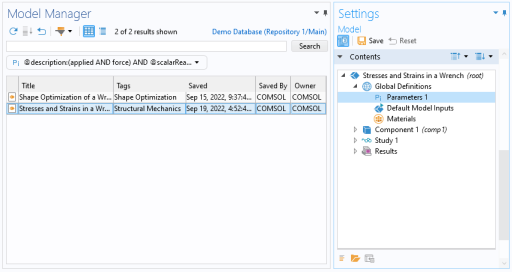اعمال فیلتر برچسب آیتم (  ) در پنجره مدیر مدل ، راهی سریع و آسان برای یافتن مدل ها و فایل های داده در پایگاه داده است. با این حال، این مستلزم آن است که شما قبلاً برچسب هایی را بر اساس ساختار سازمانی از پیش برنامه ریزی شده به موارد خود اختصاص دهید. همانطور که قبلاً مشاهده کردید، میتوانید انواع دیگری از فیلترهای جستجو را نیز اعمال کنید – از جمله، به عنوان مثال، آخرین نسخه ذخیرهشده یک مورد یا کاربری که آن نسخه را ذخیره کرده است. حتی میتوانید ویژگیهای گره، پارامترها، تنظیمات و سایر محتویات موجود در مدلها را «عمیق» جستجو کنید.
) در پنجره مدیر مدل ، راهی سریع و آسان برای یافتن مدل ها و فایل های داده در پایگاه داده است. با این حال، این مستلزم آن است که شما قبلاً برچسب هایی را بر اساس ساختار سازمانی از پیش برنامه ریزی شده به موارد خود اختصاص دهید. همانطور که قبلاً مشاهده کردید، میتوانید انواع دیگری از فیلترهای جستجو را نیز اعمال کنید – از جمله، به عنوان مثال، آخرین نسخه ذخیرهشده یک مورد یا کاربری که آن نسخه را ذخیره کرده است. حتی میتوانید ویژگیهای گره، پارامترها، تنظیمات و سایر محتویات موجود در مدلها را «عمیق» جستجو کنید.
1 | برای بازنشانی نتیجه جستجو، روی دکمه Reset ( |
2 | روی دکمه Add Filter ( |
کادر محاورهای Filter باز میشود و شما را قادر میسازد تا فیلتری را روی بعد فضای اجزای موجود در مدلها اعمال کنید.
3 | تیک سه بعدی را در لیست ابعاد فضا انتخاب کنید . |
4 | برای اعمال فیلتر روی OK کلیک کنید . |
نتیجه جستجو شامل حدود 900 مدل است. هر یک از آنها را انتخاب کنید و بررسی کنید که مدل واقعاً دارای یک جزء سه بعدی در بخش Contents در پنجره تنظیمات است .
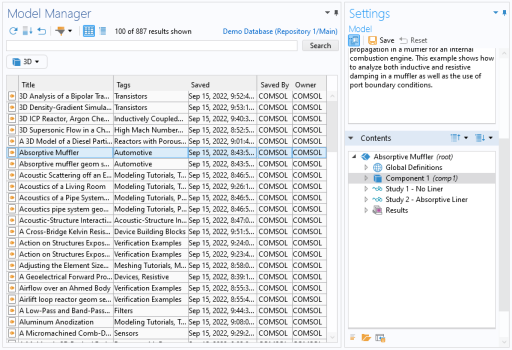
میتوانید فیلتر ما را گسترش دهید تا مدلها را با اجزای دو بعدی مطابقت دهد.
1 | روی قرص فیلتر سه بعدی در پنجره Model Manager کلیک کنید و Edit ( |
2 | در کادر محاورهای فیلتر ، کادر 2 بعدی را انتخاب کنید . |
3 | برای اعمال فیلتر به روز شده روی OK کلیک کنید . |
تعداد نتایج جستجو با چند صد مدل دارای مولفه دو بعدی افزایش می یابد.
رفتار پیشفرض در کادر محاورهای فیلتر ، ترکیب گزینههای فیلتر با منطق یا منطق بولی است. شما می توانید فیلتر ما را به روز کنید تا به جای آن از Boolean AND -logic استفاده کنید.
1 | روی فیلتر ابعاد فضا کلیک کنید و دوباره Edit ( ) را انتخاب کنید. |
2 | در لیست گزینهها در کادر محاورهای فیلتر ، کادر بررسی مطابقت با همه شرایط را انتخاب کنید . |
3 | روی OK کلیک کنید . |
هر مدلی را در نتیجه جستجو انتخاب کنید و بررسی کنید که مدل واقعاً دارای یک جزء دو بعدی و یک جزء سه بعدی در بخش محتوا در پنجره تنظیمات است . میتوانید فیلتر ابعاد فضا را با یک فیلتر جداگانه در رابط فیزیک ترکیب کنید.
1 | روی دکمه Add Filter ( ) کلیک کنید |
2 | در قسمت متن بالای درخت، مکانیک جامد را بنویسید. روی جستجو کلیک کنید . |
3 | تیک Structural Mechanics>Solid Mechanics (solid) را انتخاب کنید . |
4 | روی OK کلیک کنید . |
نتیجه جستجو فقط شامل سه مدل است. همه آنها از رابط Solid Mechanics حداقل در یک جزء استفاده می کنند.
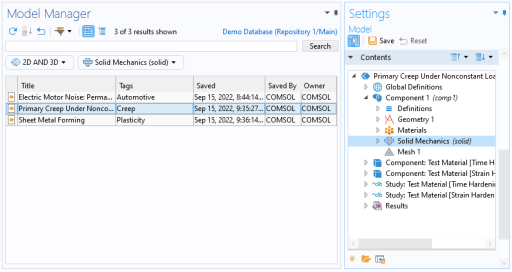
فیلترهای مورد و محتوا |
جستجوی ویژگی های گره
شما می توانید مدل هایی را بر اساس ویژگی های گره های خاص در درخت مدل پیدا کنید.
1 | روی دکمه Reset ( ) کلیک کنید |
2 | آچار بنویسید و روی جستجو کلیک کنید . |
3 | در نتیجه جستجو روی Stresses and Strains in a Wrench مدل ( ) دوبار کلیک کنید . |
نسخه مدل از پایگاه داده بارگیری می شود و در دسکتاپ COMSOL باز می شود. این همان مدلی است که در آموزش ساختید. مثال: مدل سازی با استفاده از کنترل نسخه .
4 | روی Component 1 ( ) کلیک راست کرده |
5 | در قسمت Comments در پنجره Properties ، یک جزء سه بعدی برای یکپارچگی ساختاری آچار بنویسید . |
6 | از منوی File گزینه Save To ( ) را انتخاب کنید |
7 | در قسمت نظرات در پنجره ذخیره ، برای بازیابی آسانتر در آینده، عبارت Added a node comment برای کامپوننت را بنویسید . |
8 | روی Save ( ) کلیک کنید |
به فضای کاری Model Manager برگردید. اکنون می توانید با جستجو در نظر گره ای که در پنجره Properties نوشته اید، این مدل را پیدا کنید .
1 | برای حذف عبارت جستجو، روی دکمه Reset ( ) کلیک کنید . |
2 | روی دکمه افزودن فیلتر ( ) کلیک کنید |
3 | در کادر محاوره ای Filter ، آچار یکپارچگی ساختاری جزء را در قسمت Text بنویسید . |
4 | کادر بررسی مطابقت با همه شرایط را در زیر گزینهها انتخاب کنید . این مرحله به این دلیل انجام می شود که باید هر چهار کلمه در نظر گره همسان ظاهر شوند. |
5 | روی OK کلیک کنید . |
مدل آچار در واقع تنها نتیجه جستجو است.
روی گره مؤلفه در قسمت Contents پنجره تنظیمات مربوط به Stresses and Strains in a Wrench (  ) دوبار کلیک کنید. یک کادر محاورهای جزئیات نشان داده میشود که حاوی ویژگیهای گره و تنظیمات برای مؤلفه است. می توانید نظر خود را در ردیف Comment جدول Node پیدا کنید . روی OK کلیک کنید تا کادر محاوره ای بسته شود.
) دوبار کلیک کنید. یک کادر محاورهای جزئیات نشان داده میشود که حاوی ویژگیهای گره و تنظیمات برای مؤلفه است. می توانید نظر خود را در ردیف Comment جدول Node پیدا کنید . روی OK کلیک کنید تا کادر محاوره ای بسته شود.
تمام مقادیر گره و تنظیمات نشان داده شده در کادر گفتگوی جزئیات برای یک گره در بخش محتوا ، می توانند به عنوان یک فیلتر در عملکرد جستجوی مدیر مدل اعمال شوند. برای جزئیات بیشتر به فیلترهای محتوا مراجعه کنید . |
روی دکمه Reset ( ) کلیک کنید تا فیلتر نظر حذف شود.
تا فیلتر نظر حذف شود.
جستجوی تنظیمات پارامتر
مدل یکپارچگی ساختاری آچار از یک پارامتر نیروی اعمال شده برای بار کلی آچار استفاده می کند که در این مورد روی 150 نیوتن تنظیم شده است. می توانید مدل های دیگر را با استفاده از همان پارامتر و محدوده نیرو جستجو کنید.
1 | روی دکمه افزودن فیلتر ( ) کلیک کنید |
2 | در قسمت Description ، اعمال force را بنویسید . |
3 | کادر بررسی مطابقت با همه شرایط را در زیر گزینهها انتخاب کنید . |
4 | در قسمت From عدد 100 و در قسمت To عدد 200 بنویسید . |
5 | روی OK کلیک کنید . |
دو مدل در نتیجه جستجو وجود دارد. Shape Optimization of a Wrench model ( ) را انتخاب کنید و روی گره پارامترها در زیر Global Definitions (
و روی گره پارامترها در زیر Global Definitions (  ) در قسمت Contents دوبار کلیک کنید . متوجه خواهید شد که در واقع یک ردیف برای نیروی اعمال شده با مقدار نیرو در محدوده جستجو شده در جدول تنظیمات وجود دارد .
) در قسمت Contents دوبار کلیک کنید . متوجه خواهید شد که در واقع یک ردیف برای نیروی اعمال شده با مقدار نیرو در محدوده جستجو شده در جدول تنظیمات وجود دارد .